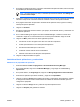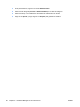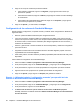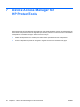ProtectTools (select models only) - Windows Vista
4. Seleccione una catergoría de usuario cuyo accesio desea administrar:
Nota Si la categoría no es todos, es posible que sea necesario seleccionar Anular
configuración predeterminada para anular la configuración para la categoría todos.
5. Haga clic en Añadir. Se abre el asistente de agregar programas.
6. Seleccione la aplicación que desee proteger, y luego haga clic en Aceptar. Aparece el cuadro de
diálogo propiedades para la aplicación.
7. Seleccione la ficha General. Seleccione una de las siguientes configuraciones:
●
Desactivado (No es posible utilizarlo)
●
Activado (Es posible utilizarlo sin restricciones)
●
Restringido (Uso depende de la configuración)
8. Cuando usted selecciona el uso restringido, está disponible la siguiente configuración:
a. Si usted desea restrigir el uso con base en tiempo, día o fecha, haga clic en la ficha
Programar y configurar la configuración.
b. Si usted desea restringir el uso con base en inactividad, haga clic en la ficha Avanzado y
seleccione el período de inactividad.
9. Haga clic en Aceptar para cerrar el cuadro de diálogo de propiedades de aplicaciones.
10. Haga clic en Aceptar.
Eliminación de protección de una aplicación
Para eliminar restricciones de una aplicación:
1. Seleccione Inicio > Todos los programas > HP ProtectTools Security Manager.
2. En el panel izquierdo, haga clic en Credential Manager, y luego haga clic en Servicios y
aplicaciones.
3. En el panel derecho, en Protección de aplicación, haga clic en Administrar aplicaciones
protegidas. Aparece el cuadro de diálogo del servicio de protección aplicaciones.
4. Seleccione una categoría de usuario cuyo acceso desea administrar.
Nota Si la categoría no es todos, es posible que sea necesario seleccionar Anular
configuración predeterminada para anular la configuración para la categoría todos.
5. Seleccione la aplicación que desee eliminar, y luego haga clic en Eliminar.
6. Haga clic en Aceptar.
Cambio de configuración de restricción para una aplicación protegida
1. Seleccione Inicio > Todos los programas > HP ProtectTools Security Manager.
2. En el panel izquierdo, haga clic en Credential Manager, y luego haga clic en Servicios y
aplicaciones.
58 Capítulo 6 Credential Manager for HP ProtectTools ESWW